Czy kupiłeś nowy komputer wyposażony w system Windows 8, ale po kilku dniach "współżycia" przekonałeś się, że ten system operacyjny nie jest dla Ciebie? Czy chciałbyś wrócić do starego systemu Windows 7, ale nie wiesz jak? Jeśli odpowiedź na te pytania jest twierdząca, z radością informuję, że na szczęście trafiłeś na właściwy blog we właściwym czasie. W dzisiejszym przewodniku wyjaśnię - krok po kroku -jak przełączyć się z Windows 8 na Windows 7bez ryzyka połączenia problemów i możliwie najmniejszego wysiłku.
Zanim będziesz mógł się zaniepokoić i pomyśleć o tym, kto wie, co chcę zrobić, natychmiast przyjmij, że wbrew pozorom przejście z Windows 8 na Windows 7 jest dość prostą procedurą do wykonania i dla której ustawienie nie jest Istotne jest bycie "dziwolągiem", a przynajmniej nie przestrzeganie instrukcji, które zamierzam ci zapewnić. Ostrzegam jednak, że zajmie to trochę czasu, aby ukończyć wszystko, więc staraj się nieść cierpliwość, a przede wszystkim skupić się na krokach, które zamierzam zilustrować.
To powiedziawszy, jeśli naprawdę chcesz dowiedzieć się, jak przejść z systemu Windows 8 do Windows 7, sugeruję, abyś usiadł wygodnie przed komputerem i skoncentruj się na lekturze tego samouczka. Jestem pewien, że w końcu podziękujesz mi za cenne porady i że w końcu możesz powiedzieć, że jesteś zadowolony ze swojego nowego zakupu i zainstalowanego systemu operacyjnego. Jak myślisz, co obstawiamy?

Zanim przejdę do szczegółowego opisu, jak przejść z Windows 8 do Windows 7, muszę poczynić kilka ważnych wyjaśnień. Po pierwsze, jeśli jesteś biznesowych i kupiłeś komputer wyposażony Prowersji użytkownikaWindows 8, wiem, że masz prawo do bezpłatnejdowngrade do Windows 7. Oznacza to, że można zainstalować na komputerze kopii Windows 7Profesjonalnykorzystając z licencji Windows 8, wystarczy skontaktować się z firmą Microsoft i aktywować telefon przez telefon. Aby uzyskać więcej informacji na temat uprawnień do obniżenia wersji, sugerujemy kliknąć tutaj, aby połączyć się z odpowiednią stroną internetową w oficjalnej witrynie firmy Microsoft.
Jeśli masz zainstalowaną standardową wersję systemu Windows 8 na swoim komputerze, nie masz prawa do bezpłatnej zmiany wersji, przepraszam. W związku z tym, aby odnieść sukces "w przedsiębiorstwie", musisz zakupić zwykłą licencję na kopię Windows 7, z którą zamierzasz zastąpić system operacyjny. W związku z tym proponuję zapoznać się z moim przewodnikiem na temat zakupu systemu Windows 7
Przed podjęciem działania należy się upewnić, że istniejąsterowniki zgodne z systemem Windows 7 dla wszystkich składników komputera. W związku z tym radzę pobrać jedno z odpowiednich programów, które opisałem w moim samouczku na temat sterowników i sprawdzić kompatybilność komponentów ze starym komputerem ze starszą wersją systemu operacyjnego Microsoft.Gdy dostępność kierowcy będzie dostępna, możesz zacząć od przygotowań do "formatowania". Po pierwsze, jak z instalacją Windows 7 spowoduje usunięcie wszystkich danych na komputerze, należy uruchomić piękny zapasową
swoich najważniejszych plików za pomocą jednego z kilku programów, które zgłosiłem do was w moim przewodnikiem po programach do backupu.Jeśli jeszcze tego nie zrobiłeś, spróbuj spalić
dyski do odzyskiwaniakomputera w taki sposób, aby w przypadku zmian lub problemów dotyczących procedury instalacji systemu Windows 7 w systemie Windows 8 można przywrócić komputer do pierwotnego stanu. Aby dowiedzieć się, w jaki sposób można skonsultować mój poradnik jak sformatować Windows 8 PCPo wykonaniu kopii zapasowej wszystkich ważnych danych i spalonych dysków odzyskiwania komputera, jesteś prawie gotowy do przejścia z Windows 8 na Windows 7. Mówię prawie, ponieważ jest bardzo prawdopodobne, że rozpoznając dysk instalacyjny systemu Windows 7 na komputerze, trzeba przejść do ustawień BIOS-u i wyłączyć tryb rozruchowy

UEFIna korzyśćtej starej.Aby to zrobić wszystko, co trzeba zrobić, to uruchomić ponownie komputer, wejść do BIOS poprzez naciśnięcie przycisku na klawiaturze
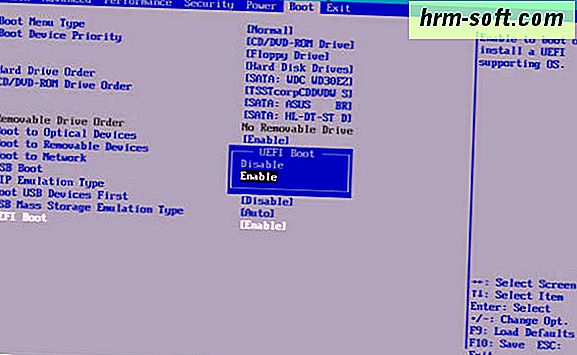
F2 lub pokazanego na ekranie podczas fazy zapłonu komputera i dostępu dosekcji Boot. Kontynuuj teraz, wybierając elementTryb uruchamiania, a następnie wybierając elementDziedzictwo systemu BIOSz menu na ekranie. Na koniec naciska odpowiedni przycisk, aby zapisać zmiany wprowadzone w systemie BIOS i ponownie uruchomić komputer. Aby uzyskać więcej informacji na temat tego, co należy zrobić, zapoznaj się z moim przewodnikiem, jak wejść do BIOS-u, za pomocą którego wyjaśniłem w bardzo szczegółowy sposób, jak postępować.Odtąd ścieżka jest z górki. Operacje, które należy wykonać, aby ukończyć procedurę przejścia z Windows 8 na Windows 7, są wyjątkowo proste. Wystarczy włożyć dysk DVD do komputera lub - jeśli postępowałeś zgodnie z instrukcjami mojego przewodnika, jak zainstalować Windows 7 z USB - dysk flash USB instalacji systemu Windows 7, uruchom ponownie komputer w celu rozruchu z dysku DVD lub Port USB, poczekaj na pojawienie się tekstu na ekranie
Naciśnij dowolny klawisz, aby uruchomić komputer z dysku CD-ROM lub DVD-ROMi naciśnij dowolny przycisk na klawiaturze komputera.Na wyświetlonym ekranie kliknij przycisk

Prześlij dalej, aby potwierdzić użycie języka włoskiego, a następnie przyciskZainstaluj, aby rozpocząć procedurę instalacji systemu Windows.W oknie pokazanym w tym miejscu wybierz edycję systemu, który chcesz przeinstalować (np.

Windows 7 Home Ultimate), a następnie kliknij przyciskPrześlij dalej. Następnie zaakceptuj warunki korzystania z systemu, umieszczając znacznik wyboru obok wpisuAkceptuję warunki licencjii kliknij ponownieDalej, aby kontynuować instalację systemu Windows.Następnie kliknij przycisk

Niestandardowa (zaawansowane)wybierz partycję, którą chcemy zainstalować Windows 7 (np. Tarczowe0 Partycja 1) i kliknij najpierw na pozycję Opcjejednostki znajdujące się w prawym dolnym rogu następnieFormatiOK, aby sformatować dysk w celu skopiowania systemu operacyjnego. Następnie kliknijDalej, aby rozpocząć instalację systemu Windows 7 na komputerze.Po skopiowaniu plików systemu Windows na komputer system uruchomi się ponownie. Kiedy

pokazuje komunikat naciśnij dowolny klawisz, aby uruchomić komputer z dysku CD-ROM lub DVD-ROM, nie naciskaj żadnego przycisku, ale czekać uruchomi się automatycznie po zakończeniu Windows 7. Po zakończeniu komputer zostanie ponownie uruchomiony ponownie.W oknie, które się teraz otworzy, wpisz nazwę użytkownika, której chcesz użyć do uzyskania dostępu do systemu operacyjnego, i kliknij
Przekaż. Następnie podaj hasło, które chcesz powiązać z kontem, wpisz frazę, która ma być wskazówką do zapamiętania, i kliknijPrzekaż dalej, aby kontynuować.Jeśli jeszcze tego nie zrobiłeś, wpisz numer seryjny swojej kopii systemu operacyjnego w odpowiednich polach tekstowych i kliknij
Następnie, aby aktywować swoją kopię systemu (musisz być podłączony do Internetu). W tym miejscu kliknij najpierwUżyjzalecanych ustawień, aby włączyć wszystkie domyślne systemy zabezpieczeń Windows 7, a następnieDalejiSieć domowa, aby ustawić czas i sieć.Zrealizowałeś także ten ostatni krok, który możesz w końcu powiedzieć, że jesteś zadowolony: udało ci się ukończyć całą procedurę przejścia z Windows 8 na Windows 7, gratulacje! Aby potwierdzić, co powinieneś zobaczyć Siedem pulpitu na komputerze, na którym do niedawna był zainstalowany przedostatni system operacyjny Microsoft.
Nie musisz nic więcej robić, ale zainstaluj brakujące sterowniki i ulubione programy, a także odzyskaj wszystkie dane, a następnie zacznij pracować swobodnie z komputerem. Aby odzyskać wszystko, wystarczy skorzystać z kopii zapasowych utworzonych wcześniej za pomocą programów przedstawionych w przewodniku, który zgłosiłem na początku tego samouczka.
